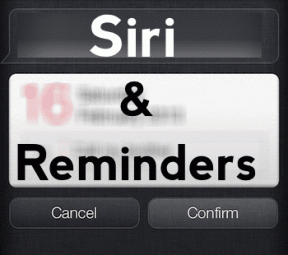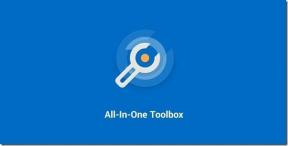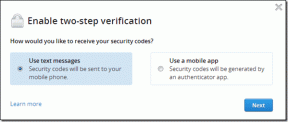Top 7 moduri de a remedia zona mobilă Android care nu funcționează
Miscellanea / / November 29, 2021
Ne bazăm pe hotspot-ul mobil mai mult ca niciodată în lucru de acasă situatie. Dacă există vreo problemă cu furnizorul local de servicii de internet (ISP), trecem imediat la hotspot-ul mobil pentru o soluție temporară. Deși este o experiență plăcută pe iPhone, nu puteți spune același lucru despre telefoanele Android. Poate exista un moment în care hotspot-ul Android nu va mai funcționa pentru dvs.

De obicei, este o afacere standard să activați un hotspot de internet pe un telefon Android. Există mai mulți factori care fac ca hotspot-ul mobil Android să nu funcționeze conform așteptărilor. Citiți metodele de depanare pentru a remedia problema.
De asemenea, pe Guiding Tech
1. Activați/dezactivați modul avion
Dacă sunt unele probleme cu conexiunea la rețea la telefon, acest truc simplu ar putea rezolva asta.
Trageți în jos centrul de notificări de sus. Activați comutatorul Avion. Sistemul de operare va dezactiva toate conexiunile de rețea de pe telefon. Așteptați un minut și reactivați modul Avion.


Acum accesați Setări, navigați la Rețea și internet > Hotspot și tethering > Wi-Fi hotspot și activați comutatorul din următorul meniu.
2. Activați datele mobile
Acesta este un alt pas de bază pe care trebuie să-l bifați înainte de a continua cu metode avansate.

Deschide centrul de notificări din partea de sus. Activați comutarea datelor mobile și asigurați-vă că aveți bare de acoperire a rețelei sănătoase în partea de sus.
3. Dezactivați modul Economisire baterie
Modul implicit de economisire a bateriei pentru Android ține sub control durata de viață a bateriei, mai ales atunci când telefonul rămâne fără suc. Va închide alte aplicații deschise pe care nu le utilizați în mod activ pentru a limita consumul de energie al sistemului Android în fundal.
Modul Economisire baterie va suspenda, de asemenea, activitatea de fundal a tuturor aplicațiilor. Modul poate interfera cu conexiunea hotspot-ului de pe telefon. Este mai bine să-l porniți din Setări.
Pasul 1: Deschideți aplicația Setări pe telefonul dvs. Android.
Pasul 2: Accesați meniul Baterie.
Pasul 3: Selectați Economisire baterie.


Pasul 4: Atingeți opțiunea Dezactivați acum.
Cum veți identifica modul de economisire a bateriei în primul rând? Veți observa animații reduse, tactile oprite și un indicator portocaliu al bateriei în bara de meniu.
De asemenea, pe Guiding Tech
4. Dezactivați modul de economisire a datelor
Pentru a ajuta la reducerea utilizării datelor, Data Saver împiedică unele aplicații să trimită sau să primească date în fundal. O aplicație pe care o utilizați în prezent poate accesa date, dar poate face acest lucru mai rar.
Pentru o experiență ireproșabilă de hotspot pe alte dispozitive, vă recomandăm să dezactivați modul Data Saver din meniul Setări Android. Urmați pașii de mai jos.
Pasul 1: Deschideți aplicația Setări pe telefonul dvs. Android.
Pasul 2: Navigați la meniul Rețea și internet.


Pasul 3: Selectați Data Saver și dezactivați comutatorul din următorul meniu.
5. Dezactivați VPN
Utilizarea unei rețele private virtuale (VPN) poate da greșelii conectivității mobile pe telefon. Vă recomandăm să dezactivați VPN înainte de a utiliza hotspot-ul pe telefon.
Pasul 1: Deschideți aplicația Setări pe telefonul Android.
Pasul 2: Accesați Rețea și internet > Avansat > VPN și eliminați profilurile VPN irelevante.

Acum mergeți mai departe, activați hotspot-ul mobil și încercați să conectați alte dispozitive la telefonul principal Android.
6. Setați o limită mai mare de date
Sistemul de operare Android vă permite să setați o limită de date pentru un anumit ciclu de facturare. Este conceput pentru a menține utilizarea datelor sub control. Dacă ați setat limita de date pe dispozitivul dvs. Android și ați epuizat datele, sistemul de operare va dezactiva automat datele mobile pentru a vă salva de la facturarea suplimentară de la operator.
Trebuie să setați limita de date mai mare din meniul Setări Android pentru a activa datele mobile de pe telefon.
Pasul 1: Deschideți aplicația Setări pe telefonul dvs. Android.
Pasul 2: Accesați meniul Conexiuni > Utilizare date.


Pasul 3: Selectați Utilizarea datelor mobile și atingeți pictograma Setări de lângă ciclul de facturare.
Pasul 4: Atingeți Limita de date și setați utilizarea datelor la un număr mai mare, astfel încât sistemul de operare să nu o dezactiveze automat.


7. Comutați la o bandă Wi-Fi diferită
Majoritatea telefoanelor noi acceptă atât benzile Wi-Fi de 2,4 GHz, cât și 5,0 GHz. Nu este cazul unor telefoane Android vechi.
Este posibil ca dispozitivul receptor să accepte doar banda de 2,4 GHz. În acest caz, dacă ați setat banda de 5,0 GHz pe telefonul principal, atunci dispozitivul de recepție nu va putea prinde asta. De asemenea, nu veți vedea o pereche de dispozitive reușită. Urmați pașii de mai jos pentru a schimba banda Wi-Fi pe telefonul Android.
Pasul 1: Deschideți aplicația Setări pe telefonul dvs. Android.
Pasul 2: Navigați la Rețea și internet > Hotspot și tethering > meniul Hotspot Wi-Fi.


Pasul 3: Accesați Advanced > AP Band și selectați 2,4 GHz.

Acum încercați să conectați din nou celălalt dispozitiv la hotspot-ul mobil Android.
De asemenea, pe Guiding Tech
Începeți să utilizați din nou Internetul
Hotspot-ul care nu funcționează pe dispozitivul dvs. Android vă poate încurca fluxul de lucru. Poate duce și la ore neproductive. Parcurgeți pașii de mai sus și depanați hotspot-ul care nu funcționează pe telefonul Android. Ce truc a funcționat pentru tine? Sun off în secțiunea de comentarii de mai jos.
Urmatorul: Te confrunți cu eroarea System UI a stopat pe Android? Citiți postarea de mai jos pentru a afla cum să remediați problema.